Hasznos bővítmények opera
Jó napot, kedves barátok, olvasók, tisztelői, a látogatók és bármely más személy! Ez hosszú ideig nem voltak új cikkek az Opera kiegészítőket.
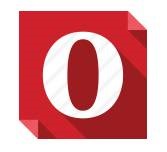
Ma szeretném felidézni a piros-fehér böngésző és meséljek néhány hasznos kiterjesztések képezik.
Minden további nélkül, talán kezdjük.
«Mágikus Hozzászólások a YouTube-on»
Rövid szolgáltatások listája:
Telepíteni, megy ez a kapcsolat és kattintson a „Hozzáadás az Operához»:

A telepítés után ablak, de ha nem nyílik meg, majd nyomja meg a billentyűkombináció «Ctrl + Shift + E», és válasszuk a Beállítások:
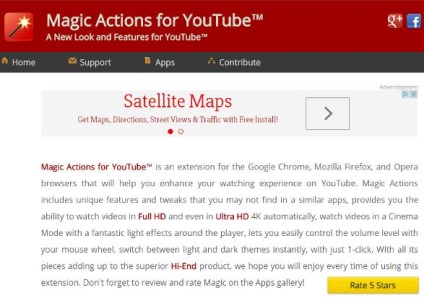
Mi megy lent, és látni a speciális beállításokat:
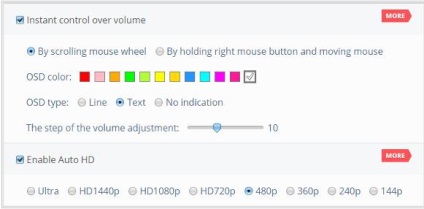
Ügyeljen arra, hogy a gombra a bal felső mellett a YouTube-embléma:
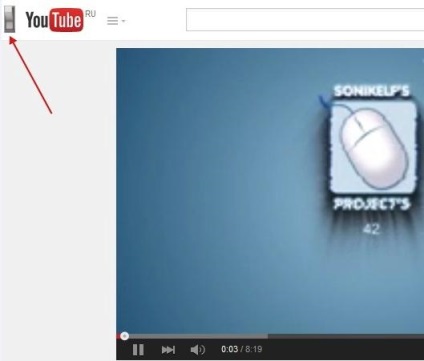
Ez valójában kapcsoljuk ki a „Day / Night”. Megnyomásával, amelyen a háttérben helyébe:
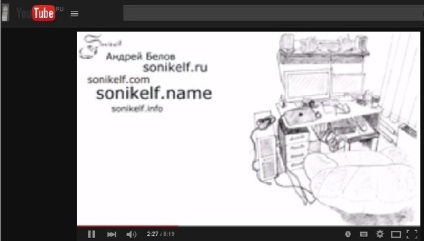
Megy tovább. Ha rákattint egy üres területre a bal ..
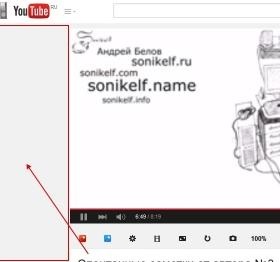
majd kapcsolja be a hatása a mozi (mint például a «Turn Off the Lights»):
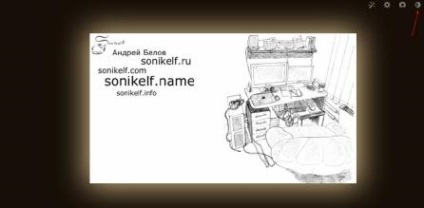
A háttér színe lehet változtatni kattintva egy gombot a nyíllal jelzett (az előző képen). Amennyiben a tényleges igény válassza ki a színt, hogy tetszik:
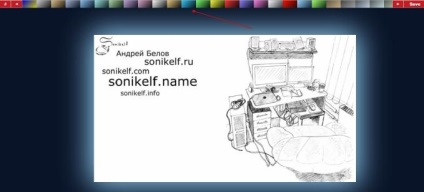
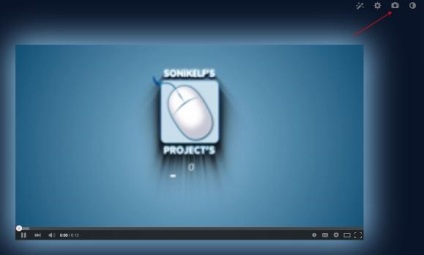
Ezután megnyílik egy új lap:
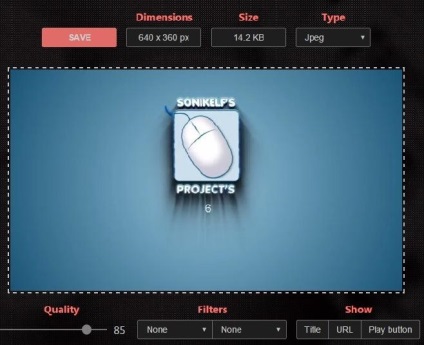
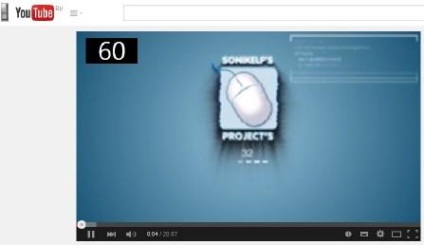
«Könyvjelzők» - könyvjelző kezelés, és nem csak
Nagyon praktikus hosszabbító kezelni könyvjelzők, letöltés, történelem és a lapok.
Kattints a linkre és telepíteni.
A telepítés után van egy olyan gomb van:
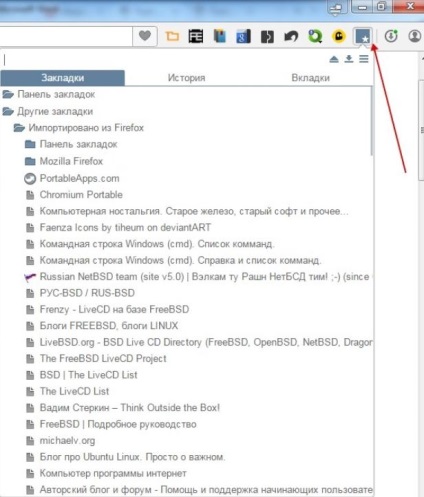
Annak érdekében, hogy egy füles nézet közötti váltáshoz könyvjelzők, előzmények és a lapok, kattintson a gombra:
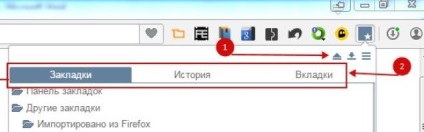
Most akkor kapcsoljuk:
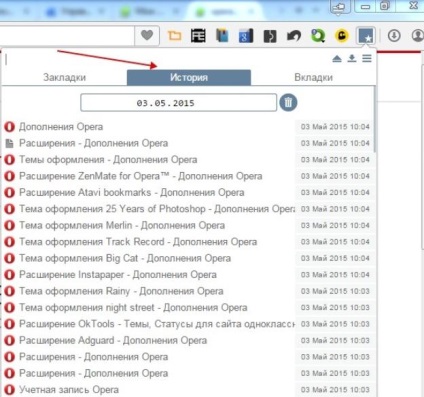
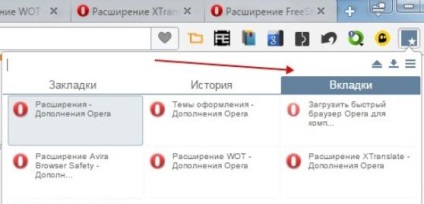
Szintén ugyanezen a gombot, akkor kapcsoljuk be, és:
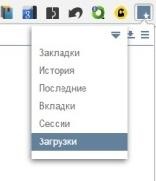
Kattints a linkre és telepíteni. Akkor gyorsan válthatunk nem annyira IP:
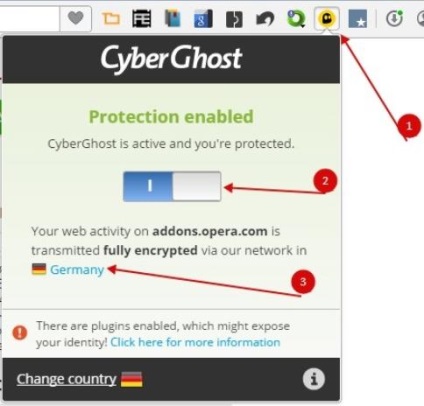
Ha szeretne többet megtudni, akkor szeretnék tanulni a szakmai és megérteni, hogy mi történik, akkor regisztrálj hozzánk tanulni.
Kattintás után a neve a zászló az ország, akkor lehetséges, hogy válasszon egy másik:
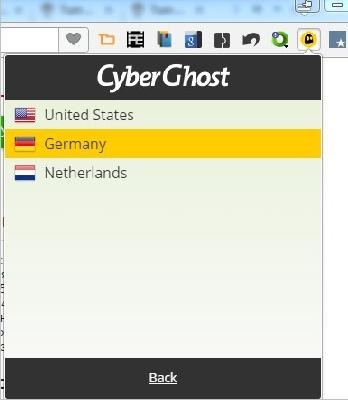
Tulajdonképpen mindent. Folytassa a következő dugót.
«Tab Bundler» - tartja a megnyitott lapok egy külön mappába
Ez a terjeszkedés, amely segít, hogy mentse a megnyitott lapok egy külön mappába. Így, ha most nincs szükség arra, hogy állandóan nyitva tucat oldalon, és tárolható külön set. Ezután egyetlen kattintással ismét lesz képes megnyitni őket, és menjenek vissza dolgozni.
Kattints a linkre és telepíteni.
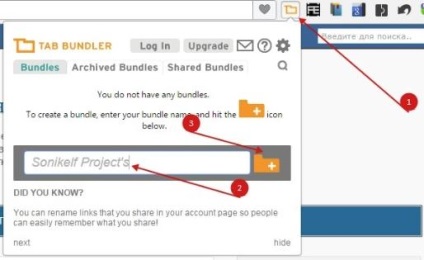
Most minden megnyitott fülek tartósítva «Sonikelf a Projekt» mappát:
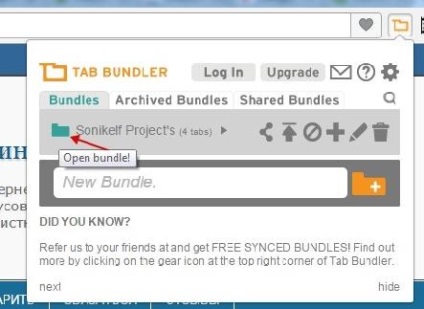
Ha rákattint a mappa ikonra egy új ablakot nyit a fülek a listából.
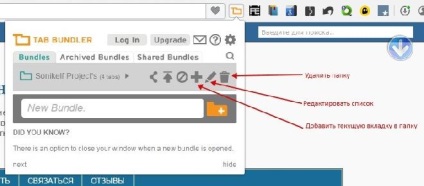
«WOT» - Internet biztonság
Ha rákattint a jelzőlámpa ikonra, akkor ismerkedhetsz részletesebb információt a hírnevét a weboldalt, és más felhasználók véleményére. Zöld fény jelzi, hogy a felhasználók értékeld ezen az oldalon, mint egy hiteles és megbízható, piros figyelmeztet a potenciális veszélyeket, és a sárga azt jelzi, hogy legyen óvatos, ha ezt a honlapot.
Mintegy «WOT» már említettük ebben a cikkben. Segítségével semmi nem különbözik a «Firefox».
«SimpleUndoClose» - egy egyszerű módja, hogy nyissa ki bezárt lapok
Valójában, a további leírás nem szükséges (lásd. Alcím).
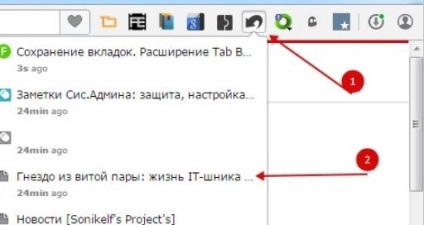
«SimpleExtManager» simple kiterjesztéskezelőjével
A funkciója a kiterjesztés on / off, beállítása és eltávolítása kiterjesztések egy felugró ablakban.
A telepítés után lesz olyan gomb kattintva egy pop-up, hogy nyissa meg az Extension Manager ablakban:

Ha a fogaskerék gombra felelős beállítás és a kosár eltávolítása.
Szintén elérhető keresési funkciók között kiterjesztések és kényelmes „gomb kikapcsolása minden bővítmény”. Az egyszerűség kedvéért, akkor létre csoportokat bővítmények (Function: Biztonság, könyvjelző kezelés, stb)
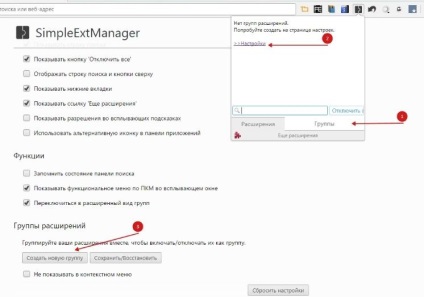
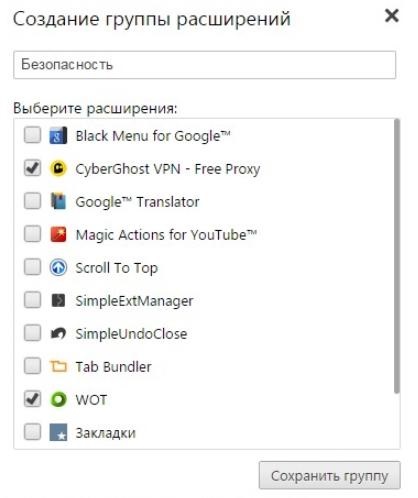
Adjon meg egy nevet, majd válassza kiegészítő. Kattintson a gombra „Save csoport”.
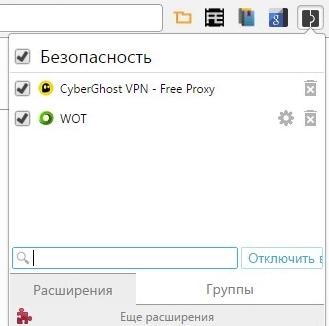
«Black menü Google» - gyors hozzáférés a Google szolgáltatásokhoz
Tulajdonképpen hozzáad egy gombot, a gomb megnyomásával, ami felugrik egy ablak, mint ez:
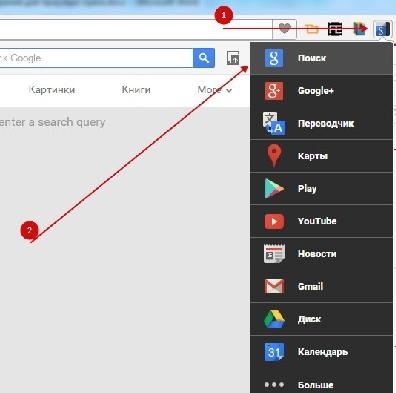
«Google Translator» - fordító egy felugró ablakban
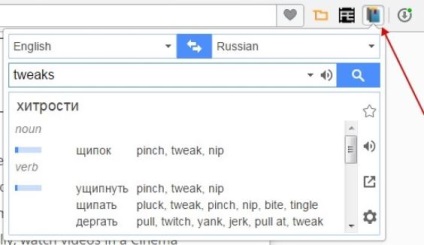
«Lapozzon a lap tetejére» - reset gombot a lap tetején
Létrehoz egy gyors visszatérés gombra a kezdete egy hosszú weboldal jelenik meg, amikor a felhasználó törölte egy bizonyos távolságot az elejétől:
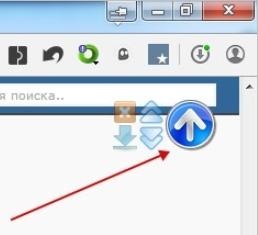
A sim, talán mindent. Meg lehet lépni az epilógus.
utószó
Ez valami ilyesmi. Kratenko, egy csomó dolgot, és mindenki megtalálhatja a saját ízlése szerint.
PS: a létezését ezt a cikket, köszönhetően a tag a beceneve „Optimus”.